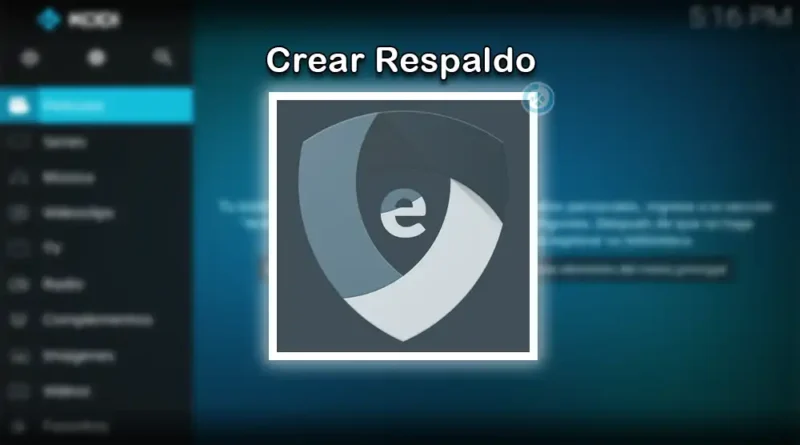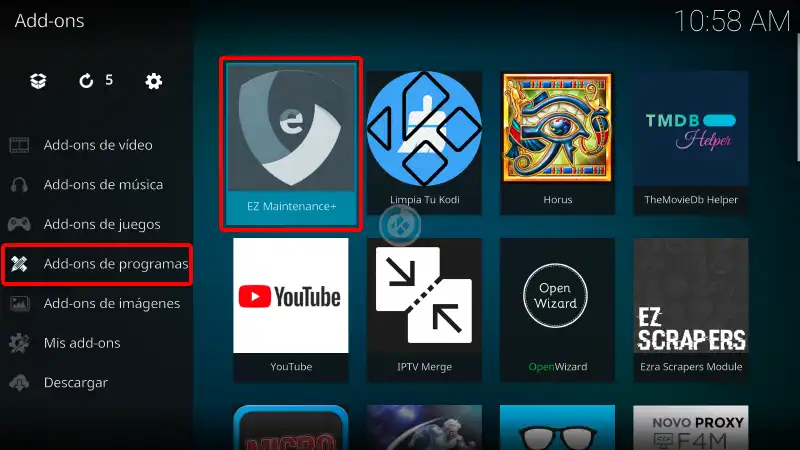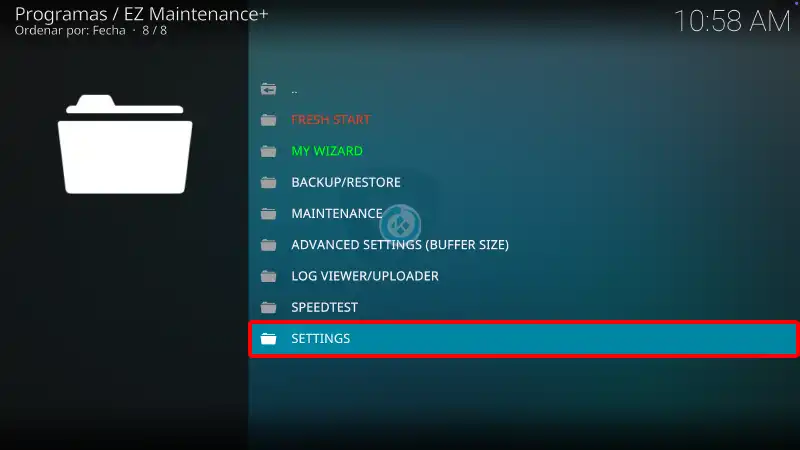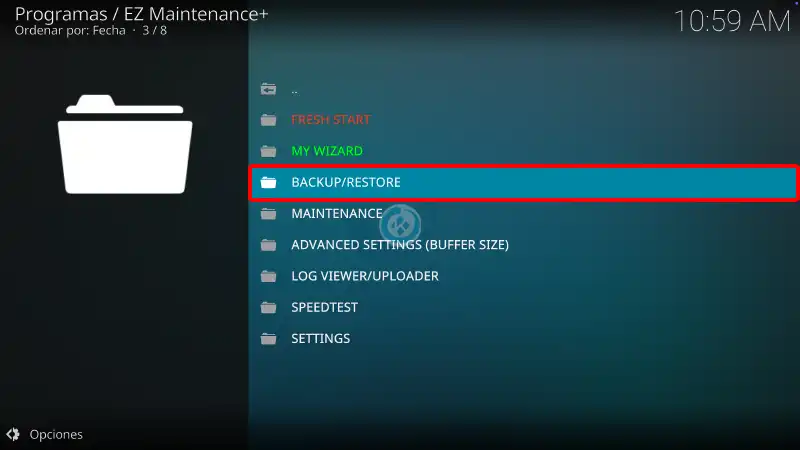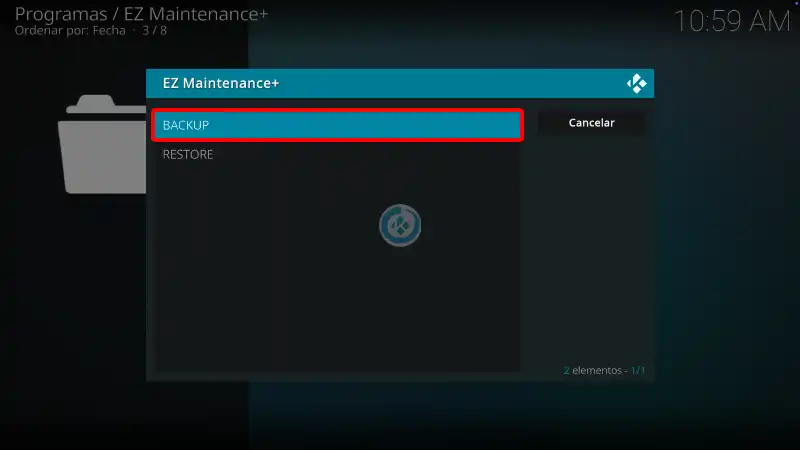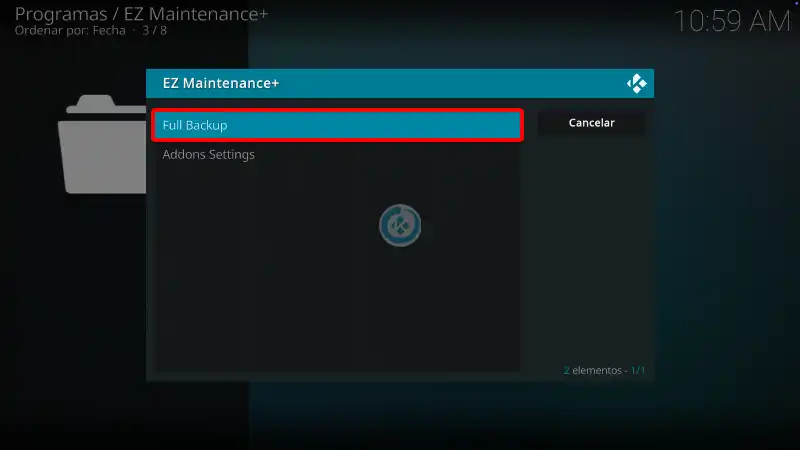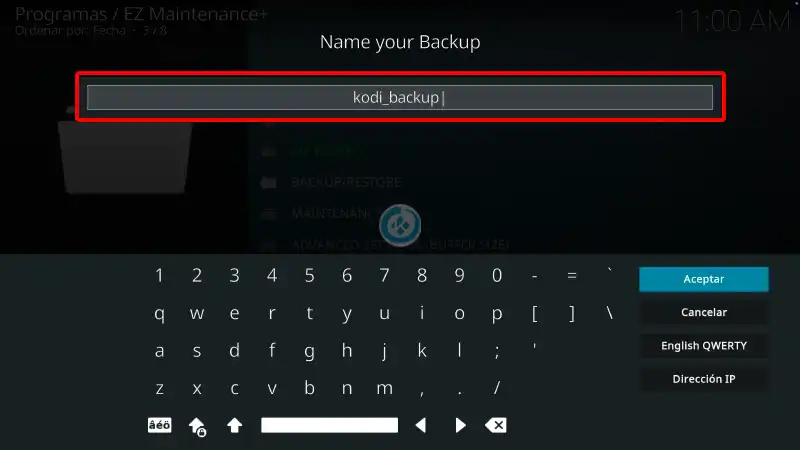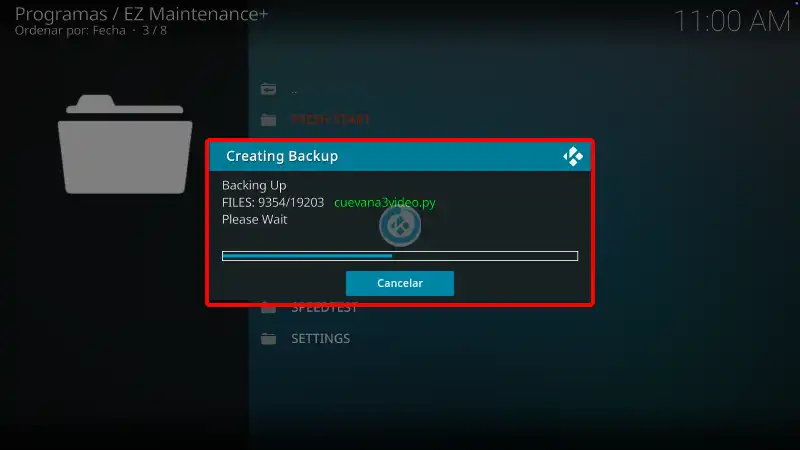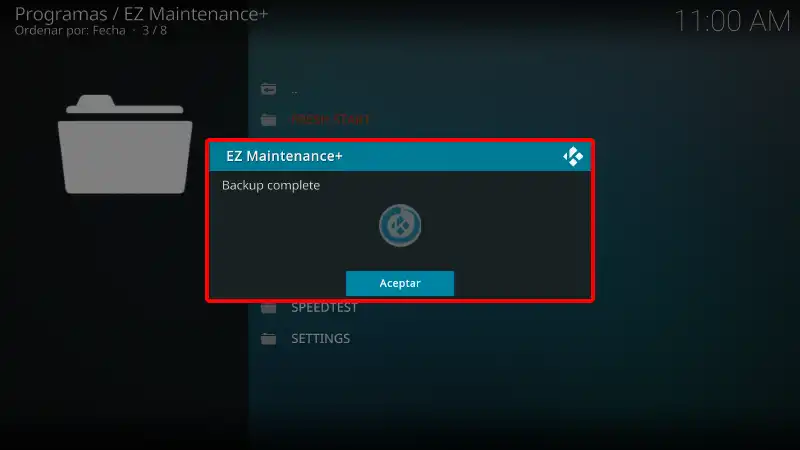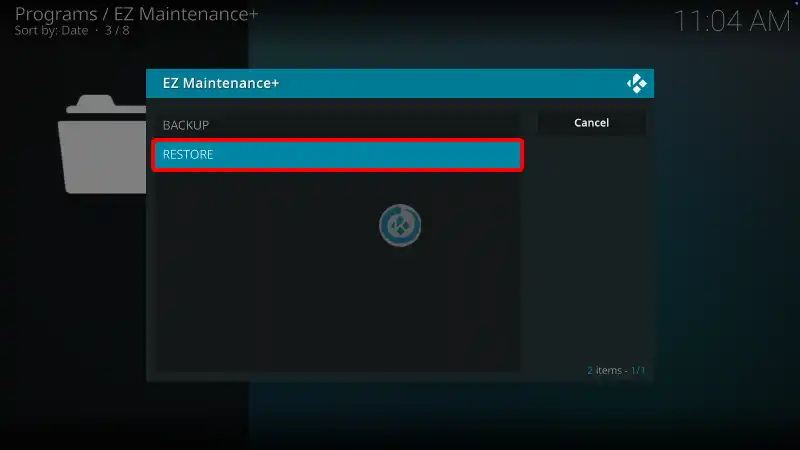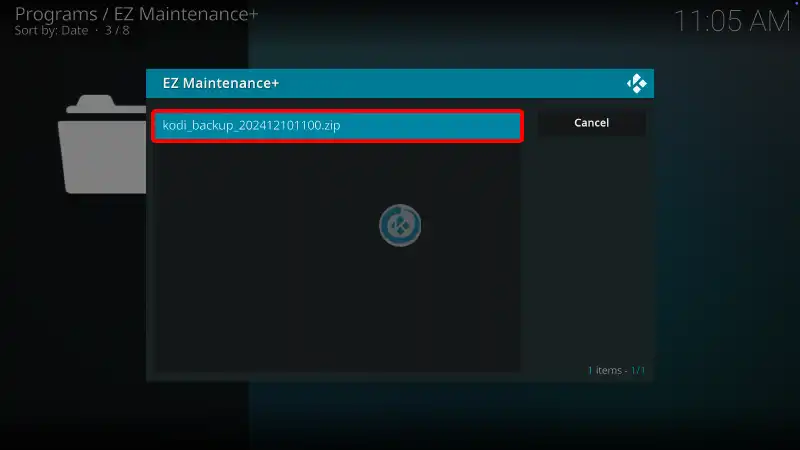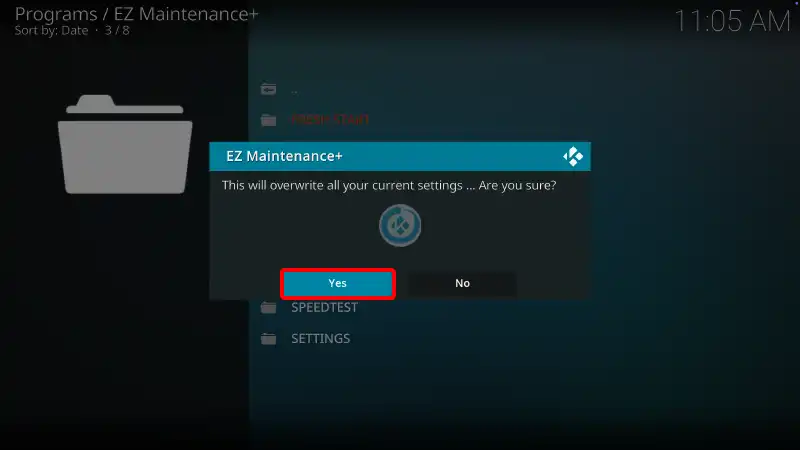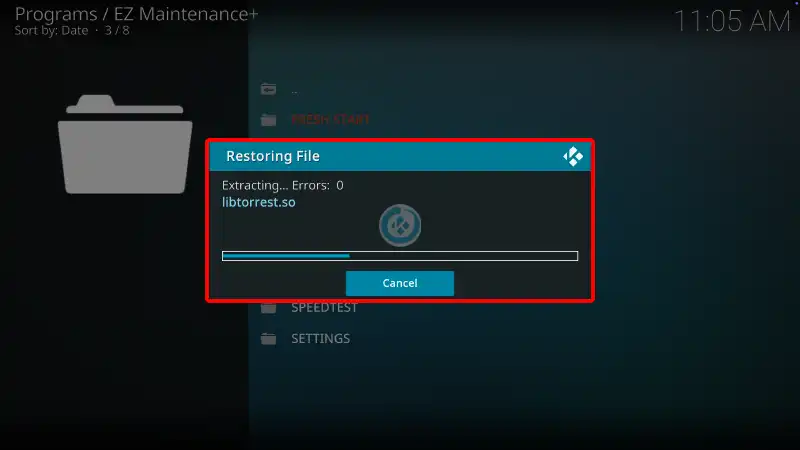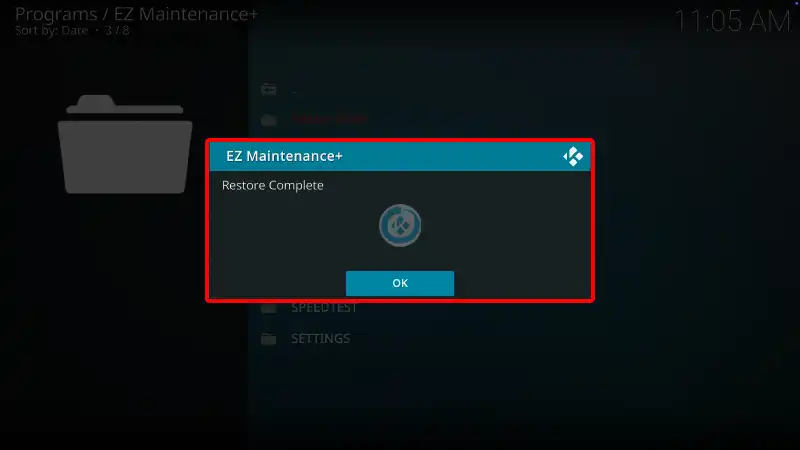Cómo Crear un Respaldo en Kodi con el Addon EZ Maintenance
El Addon EZ Maintenance es un complemento de programa sumamente útil que ofrece una variedad de funciones dentro de Kodi para optimizar y gestionar diversas configuraciones. En este tutorial, nos enfocaremos en explicarte de manera detallada cómo realizar un respaldo en Kodi utilizando las herramientas que proporciona el addon EZ Maintenance.
Este proceso te permitirá mantener tus configuraciones y complementos seguros frente a posibles errores o problemas en tu instalación de Kodi.
Anteriormente, hemos compartido una guía sobre cómo realizar respaldos utilizando el addon Backup, una herramienta también muy efectiva.
|Quizá te interese: Cómo Eliminar Buffer con Easy Advanced Settings en Kodi
Sin embargo, como sabemos, en el mundo de Kodi es crucial contar con múltiples opciones para realizar cualquier tarea o configuración.
Esto asegura flexibilidad y alternativas en caso de que algún complemento deje de estar disponible o no funcione como se espera.
Durante nuestras pruebas con EZ Maintenance, hemos notado que realizar un respaldo en Kodi con este complemento es significativamente más rápido y fácil de configurar en comparación con otras opciones.
Esto lo convierte en una herramienta altamente recomendada, especialmente para usuarios que buscan una solución sencilla y eficiente.
Una de las principales ventajas de este addon es que permite configurar la carpeta de destino donde se guardarán los respaldos.
Esto es especialmente útil si deseas almacenar tus archivos de manera organizada o en ubicaciones específicas, como discos externos, memorias USB o carpetas en la nube sincronizadas con tu dispositivo.
Si bien es cierto que este complemento carece de una opción para programar respaldos de manera automática, su simplicidad de uso y desempeño rápido compensan esta limitación.
Gracias a su diseño intuitivo y enfoque en facilitar la experiencia del usuario, EZ Maintenance sigue siendo una excelente elección para gestionar respaldos en Kodi sin complicaciones.
Además, el addon es totalmente compatible con las versiones más recientes de Kodi, incluyendo Kodi 21 y Kodi 20, y funciona perfectamente en todas las plataformas donde Kodi puede ser instalado, como computadoras, dispositivos móviles, TV boxes y más.
Esto asegura que puedas utilizar esta herramienta sin importar el dispositivo que prefieras para disfrutar de Kodi.
Si estás buscando una forma práctica y eficiente de mantener tus configuraciones a salvo, el addon EZ Maintenance es una opción confiable que no te decepcionará.
Si deseas apoyar el proyecto de Mundo Kodi y ayudarnos a seguir ofreciendo contenido de calidad y actualizaciones constantes, puedes hacerlo dando clic aquí.
Tu apoyo es fundamental para que podamos continuar brindando guías, tutoriales y las mejores recomendaciones de addons para la comunidad de Kodi. Agradecemos profundamente cualquier contribución que puedas hacer.
Como usuarios de Kodi recomendamos el uso de IPVanish VPN para tener acceso total a todos los addons, incluidos torrents.
Los mayores beneficios son:
> Completa privacidad y anonimato en Internet y Kodi
> Múltiples plataformas
> Elimina Geo-Bloqueo
> Cambio de DNS
> Soporte 24/7
> Dispositivos ilimitados con una suscripción
> Beneficios especiales para usuarios de Mundo Kodi
> Garantía de devolución de dinero de 30 días
Para más información aquí
Cómo Crear un Respaldo en Kodi con el Addon EZ Maintenance
Los pasos para realizar la instalación son los siguientes:
1. Abrimos Kodi
Antes de seguir con el tutorial debemos tener previamente instalado el addon EZ Maintenance – TUTORIAL
2. Seleccionamos el addon EZ Maintenance
3. Damos en Settings
4. Nos ubicamos en la pestaña Backup/Restore y seleccionamos la carpeta donde se guardará el respaldo y la carpeta para restaurar, damos OK para confirmar
Para la mayoría de los usuarios en ambas opciones será la misma carpeta
5. Ahora seleccionamos BACKUP/RESTORE
6. Seleccionamos BACKUP
7. Full Backup
Seleccionamos Addons Setting solo si deseamos hacer respaldo de la configuración de los addons.
8. Ingresamos un nombre para nuestro respaldo
9. Esperamos a que se realice el respaldo
10. Una vez terminado nos aparecerá el mensaje Backup Complete, damos Aceptar para continuar.
Restauración
11. Una vez que ya tengamos el respaldo, ahora vamos a realizar la restauración, seleccionamos RESTORE
12. Seleccionamos el nombre del backup que realizamos
13. Nos aparecerá un mensaje indicando que todo se sobreescribirá, damos en Yes para continuar.
14. Esperamos a que se realice la restauración
15. Una vez terminado nos aparecerá el mensaje Restore Complete, damos OK
Después de este paso Kodi se cerrará en automático, en caso de que no hacemos un reinicio de Kodi
16. ¡Listo! El respaldo en Kodi con el addon EZ Maintenance se habrá realizado correctamente.
Conclusión
El respaldo en Kodi con el addon EZ Maintenance se presenta como una herramienta práctica y eficiente para realizar respaldos en Kodi de manera sencilla.
Aunque carece de una función para programar respaldos automáticos, su facilidad de configuración, rapidez y capacidad para personalizar la ubicación de los archivos lo convierten en una excelente alternativa para usuarios que buscan mantener sus configuraciones protegidas.
Su compatibilidad con las versiones más recientes de Kodi y su funcionamiento en todas las plataformas aseguran una experiencia accesible y sin complicaciones.
Si buscas una opción confiable para realizar respaldos en Kodi, EZ Maintenance es definitivamente una elección que vale la pena considerar.
Soluciones a Posibles Problemas
Aquí tienes tres posibles soluciones a problemas comunes con el addon EZ Maintenance en Kodi:
1. El addon no abre o no funciona correctamente
Si el addon no se inicia o muestra errores al intentar acceder a sus funciones, puede ser debido a una instalación incompleta o un conflicto con otras configuraciones de Kodi.
Para solucionarlo, intenta desinstalar y volver a instalar el addon. Antes de hacerlo, limpia la caché de Kodi para evitar conflictos. También asegúrate de que estás utilizando una versión compatible de Kodi, ya que el addon funciona correctamente solo en Kodi 20 y 21.
2. Problemas al seleccionar la carpeta de respaldo
Si tienes dificultades para configurar o seleccionar la ubicación donde se guardarán los respaldos, verifica que tienes los permisos adecuados para acceder a esa carpeta.
Asegúrate de que la carpeta esté disponible y que no tenga restricciones de acceso. Si el problema persiste, intenta seleccionar una ubicación diferente o reinicia Kodi para actualizar los cambios. También puedes probar con una ruta más corta o en una unidad de almacenamiento diferente.
3. Errores al realizar el respaldo
Si el proceso de respaldo no se completa o genera errores, es posible que haya archivos corruptos en tu instalación de Kodi o que no haya suficiente espacio en la carpeta seleccionada.
Limpia archivos innecesarios de tu dispositivo para liberar espacio y asegúrate de que el destino del respaldo tiene suficiente almacenamiento disponible. Además, revisa la integridad de los archivos de tu configuración actual y considera restaurar a una instalación limpia de Kodi si el problema persiste.
Agradecimientos
Agradecemos al creador del addon por su increíble trabajo en la creación y desarrollo del addon.
Gracias a su dedicación y esfuerzo, este complemento ha podido ser compartido con la comunidad, brindando una herramienta valiosa para todos los usuarios de Kodi.
Nuestro objetivo es proporcionarte las mejores herramientas y complementos para mejorar tu experiencia de entretenimiento.
Tu apoyo es fundamental para que podamos continuar brindando actualizaciones, guías y recursos de calidad.
Agradecemos profundamente tu contribución y compromiso con nuestra comunidad, si deseas apoyar al proyecto puedes dar clic aquí.
Si tienes alguna duda puedes dejarla en los comentarios o en cualquier de nuestras redes sociales.
Renuncia de responsabilidad
Mundo Kodi no se hace responsable de cualquier daño o pérdida de información que pueda ocurrir al utilizar la aplicación Kodi o cualquier otro software mencionado en nuestro sitio.
Nuestra intención es únicamente informar y compartir herramientas que puedan mejorar tu experiencia con Kodi, utilizando contenido disponible en Internet.
Es importante destacar que Mundo Kodi y todo el material aquí mencionado no son oficiales.
Por favor, no realices quejas o reclamos en el foro oficial de Kodi con respecto a estos complementos o aplicaciones, ya que no estamos vinculados con sus desarrolladores.
Además, no estamos asociados con ningún vendedor de dispositivos o servicios IPTV. El contenido mencionado en Mundo Kodi es gratuito a menos que se indique lo contrario.
Para más información, sigue este enlace.